Muitos computadores desligaram aleatoriamente pelo menos uma vez, o que é um problema comum. Esse problema pode ocorrer em qualquer computador com qualquer sistema operacional. No entanto, isso não significa imediatamente que haja um problema sério com o hardware ou software, a menos que o computador desligue inesperadamente (com muita frequência). Em qualquer caso, pode ser muito frustrante, especialmente se você perder o trabalho não salvo.
A maioria dos computadores hoje é projetada para desligar automaticamente se algum de seus componentes superaquecer e ficar muito quente. Isso significa que o seu computador está tentando se proteger de possíveis perigos associados ao superaquecimento.
No entanto, essa não é a única razão pela qual o seu computador pode desligar aleatoriamente. Também é possível que haja algo errado com a fonte de alimentação, talvez um componente de hardware esteja com defeito ou talvez o seu computador esteja infectado com um vírus ou malware.
Neste guia, escreverei sobre os motivos do desligamento aleatório do seu computador e como possivelmente corrigi-lo.
Se for um problema de software, pode ser necessário desativar recursos como inicialização rápida ou modo de suspensão. Leia o guia abaixo e experimente nossas soluções, esperamos que uma delas resolva o problema para você e seu computador pare de desligar aleatoriamente. É e continua a ser um problema difícil de resolver. Se tudo mais falhar, peça a um especialista para verificar seu computador, especificamente o hardware.
O computador continua desligando sozinho
Verifique se há superaquecimento de hardware
Como mencionei anteriormente, um dos motivos pelos quais o computador desliga sozinho aleatoriamente pode ser porque um ou mais componentes do computador estão começando a superaquecer.
Esse problema de aquecimento pode ocorrer se o seu computador estiver trabalhando muito, como se você estivesse jogando um jogo graficamente intenso e a ventoinha da placa de vídeo não estivesse funcionando corretamente.
Primeiro, verifique o ventilador da fonte de alimentação na parte traseira do computador. Se funcionar corretamente, deverá mover-se de maneira suave e rápida. Para verificar outros ventiladores no computador, você precisa abrir o gabinete do computador.
Verifique todos os ventiladores de resfriamento, como ventilador da CPU, ventilador do gabinete, ventilador da placa de vídeo, Disco rígido ventilador, etc. e verifique se nenhum deles emite guinchos ou outros ruídos incomuns. Se a ventoinha de resfriamento da sua fonte de alimentação estiver muito quente, pode ser necessário substituir a peça.
Eu recomendo que você também limpe o interior do seu computador, limpe-o de coisas como sujeira ou poeira que possam estar causando o problema de superaquecimento. Portanto, se o seu computador travar e desligar durante tarefas intensas, como jogos de computador, gráficos ou edição de vídeo, geralmente é um problema de resfriamento.
Verifique se há falha no hardware
Se você adicionou recentemente algum hardware novo ao seu computador e só percebeu depois de substituir o hardware que o computador continua desligando, isso pode significar que o hardware adicionado está falhando.
Recomendo que você remova qualquer hardware adicionado recentemente (se não for essencial, como rede ou placas de som) e veja se o problema persiste.
O simples desligamento do computador sem mensagem geralmente indica problemas de hardware. Os componentes de hardware devem ser examinados um por um.
Verifique se há vírus
Se o seu computador desligar devido a problemas relacionados ao software, você pode tentar verificar se há vírus e malware no sistema operacional.
Alguns vírus ou outras infecções são projetados para causar falhas no sistema, como “reinicializações” do computador. Além disso, é sempre uma boa ideia verificar o seu sistema de vez em quando.
Você pode usar o Windows Defender, o programa antivírus integrado do Windows, que protege seu computador contra vírus, spyware e outros softwares maliciosos. Ou você pode usar qualquer outro antivirus execute um programa de terceiros, se você tiver um instalado. Malwarebytes é um programa de verificação antivírus gratuito perfeito.
Se você ainda não tem um antivírus instalado, compre software antivírus on-line com segurança via Bol.com
Para executar uma verificação completa do sistema usando o Windows Defender, digite “vírus” na barra de pesquisa do Windows e clique no resultado “proteção contra vírus e ameaças”.
Opcional: É Windows Defender desativado?
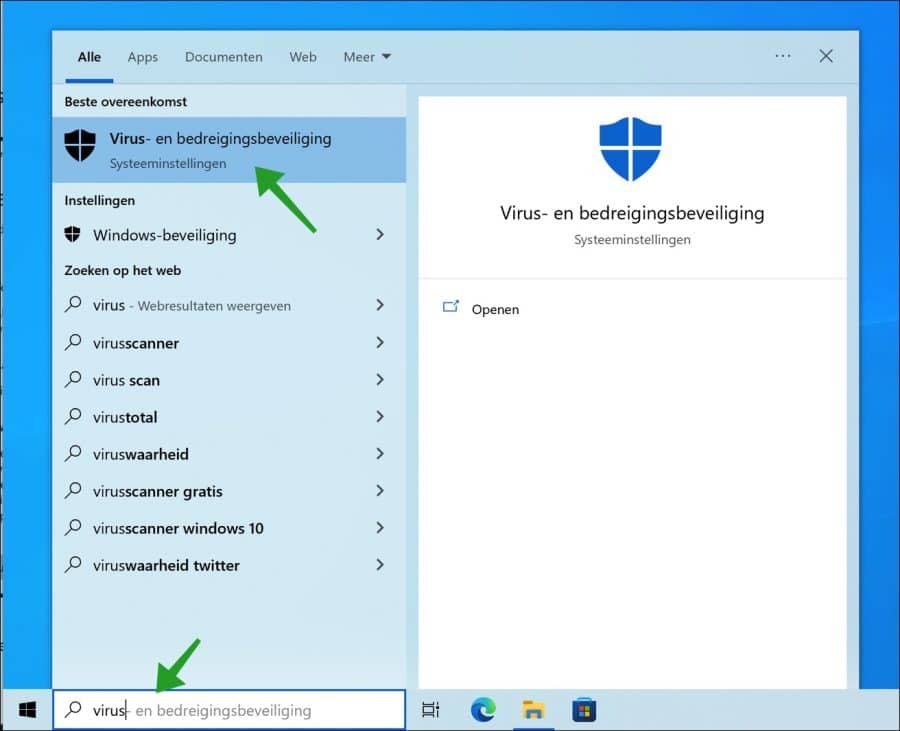
Clique em Opções de digitalização.
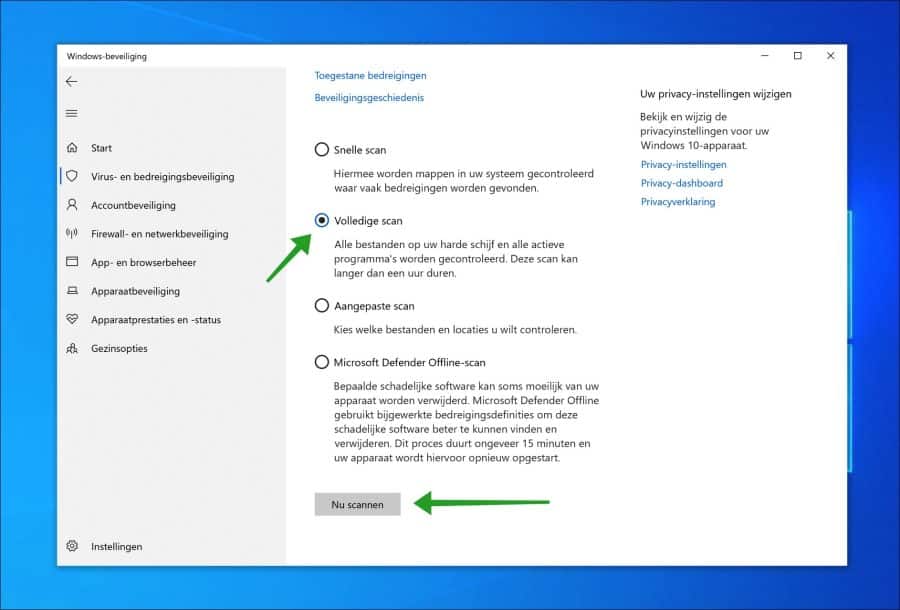
Selecione verificação completa e clique no botão Verificar agora. Antivírus do Windows Defender agora executará uma verificação completa de vírus e malware no Windows.
Desative a inicialização rápida
Ao desativar o recurso “Inicialização rápida”, você pode evitar que seu computador seja desligado aleatoriamente. Fast Boot é um recurso do sistema operacional Windows que fornece um tempo de inicialização mais rápido ao inicializar o computador.
Quando o recurso de inicialização rápida está ativado, parece que o computador desliga completamente, mas isso não é totalmente verdade, pois o computador está em um estado entre suspensão e desligamento. Quando você ligar novamente o computador, ele inicializará mais rápido.
Para desativar o Fast Startup, vá em Pesquisar e digite “plano de energia”. Clique no resultado “selecionar plano de gestão de energia”.
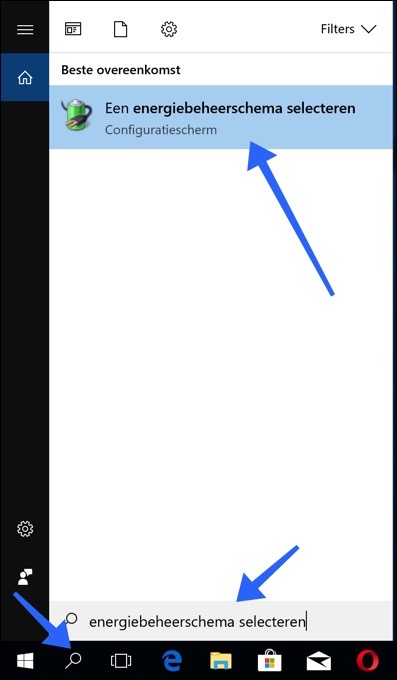
Clique em “Determinar o comportamento dos botões liga / desliga”.
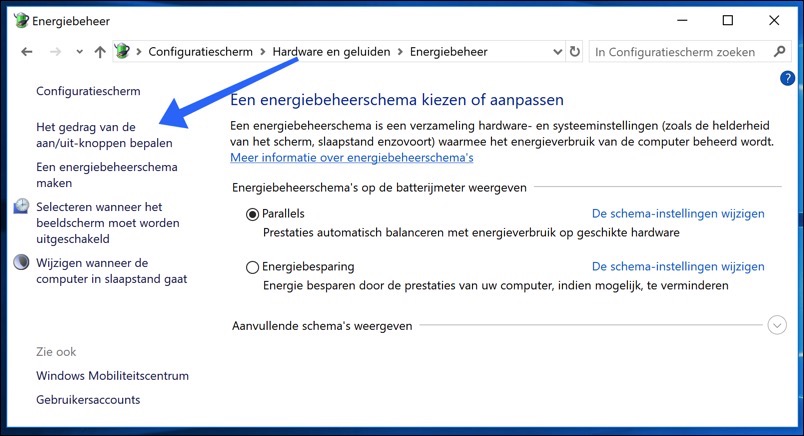
Clique na configuração “Alterar configurações que não estão disponíveis no momento” (1). Você pode então alterar as configurações de inicialização rápida.
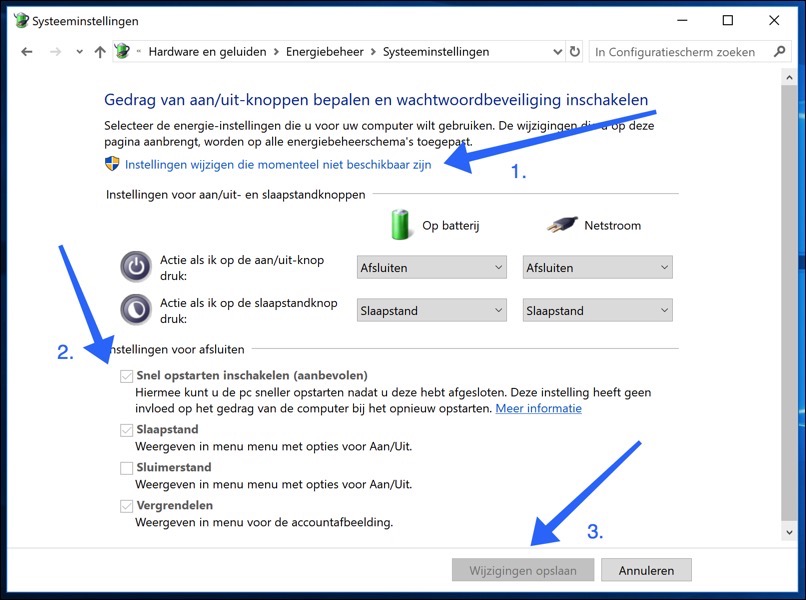
Selecione a opção Ativar inicialização rápida (recomendado) e desligue-o (2). Em seguida, clique em Salvar alterações (3).
Atualize o BIOS
BIOS (Basic Input Output System) é um software armazenado em um pequeno chip de memória na placa-mãe. Pode ser necessário acessar o BIOS para alterar o comportamento do dispositivo ou para ajudar a solucionar um problema.
É possível que a atualização do software BIOS resolva o problema do hardware responsável pela reinicialização inesperada do computador.
Observe que a atualização do BIOS é um procedimento para usuários avançados de computador e, se não for realizada corretamente, pode causar danos permanentes ao hardware.
Para atualizar o BIOS, acesse o site do fabricante da placa-mãe e baixe a versão mais recente do BIOS para a placa-mãe. Deve haver um manual descrevendo como atualizar o BIOS – leia-o com atenção. Se você não sabe como atualizar o BIOS, procure um especialista para evitar danos ao seu computador.
Reinstale os drivers de vídeo
Um driver de dispositivo é um software que informa ao sistema operacional e outros softwares como interagir com determinado hardware. É, por assim dizer, um tradutor entre software e hardware. O driver garante uma comunicação suave entre hardware e software.
Na maioria dos casos, os computadores sem drivers não conseguem enviar e receber dados adequadamente. Se o driver correto não estiver instalado, o dispositivo pode não funcionar corretamente e causar vários problemas.
Uma das razões pelas quais o seu computador continua desligando aleatoriamente pode ser porque o driver da placa de vídeo precisa ser atualizado por ele reinstalar. Neste guia, mostraremos como desinstalar o driver de vídeo e reinstalá-lo.
Antes de prosseguir, recomendo que você baixe o driver de vídeo do site oficial do fabricante e deixe-o baixar para o seu computador ou USB. Algumas pessoas têm isso em CD, pegue este CD com o software operacional. Geralmente isso se aplica ao CD com os drivers da placa-mãe.
Para atualizar o driver de vídeo, abra Gerenciamento de dispositivo clicando com o botão direito no botão Iniciar e selecionando “Gerenciador de Dispositivos” no menu, ou digitando “Gerenciador de Dispositivos” na Pesquisa e clicando no resultado “Gerenciador de Dispositivos”.
No Gerenciador de Dispositivos, você verá uma lista de dispositivos conectados ao seu computador. Encontre e expanda a categoria “Adaptadores de vídeo”, clique com o botão direito no driver de vídeo e selecione Desinstalar dispositivo.
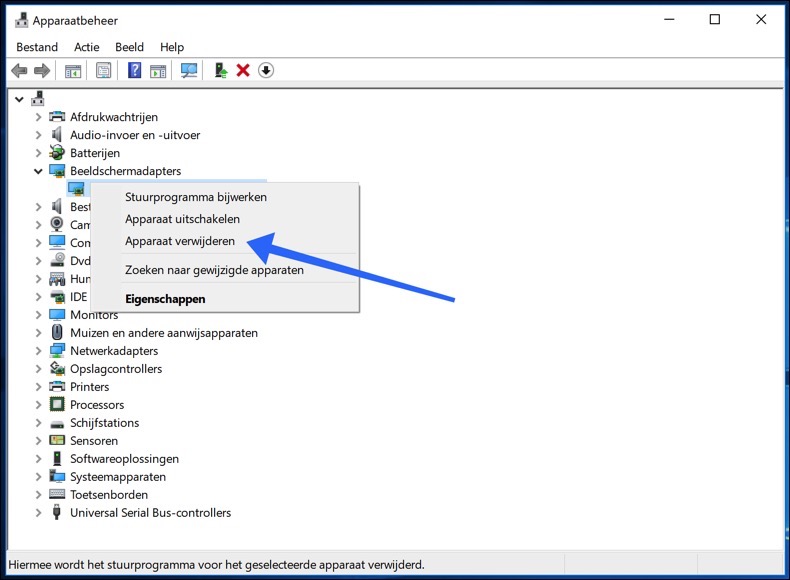
Marque a caixa “Excluir o software do driver deste dispositivo” e clique no botão “Desinstalar”.
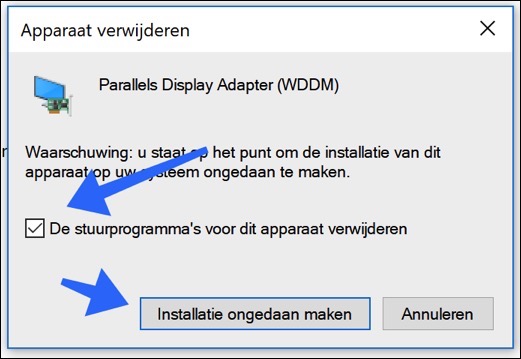
Agora clique com o botão direito no seu dispositivo de vídeo novamente e selecione a opção no menu "Atualizar driver"".
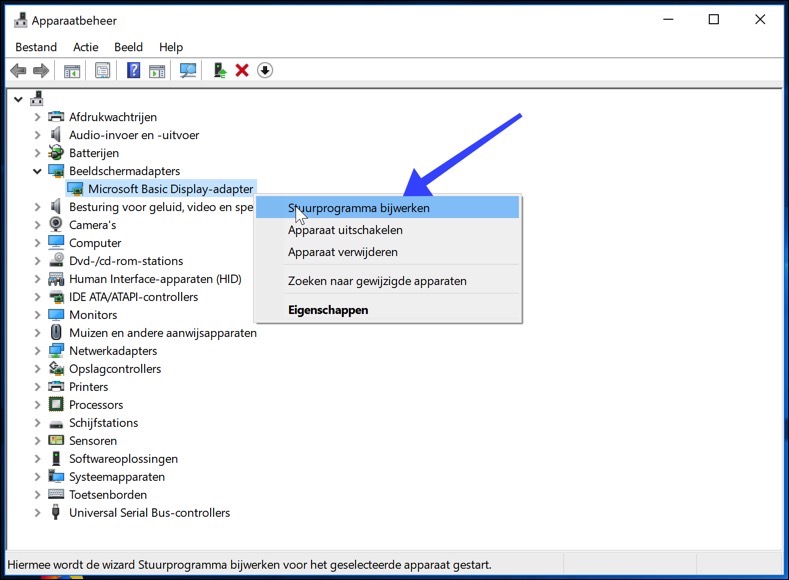
Você será perguntado se deseja procurar automaticamente software de driver atualizado ou se deseja pesquisar software de driver em seu computador.
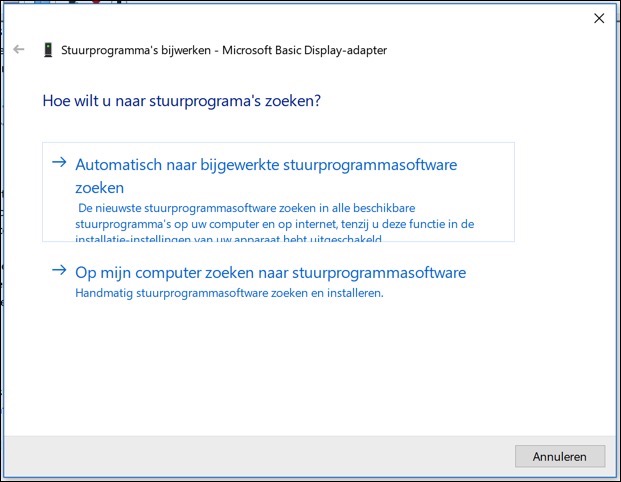
Se você selecionar a primeira opção, o Windows pesquisará em seu computador e na Internet os drivers mais recentes para o seu dispositivo. Se você selecionar a segunda opção, precisará localizar e instalar manualmente os drivers. Selecione a segunda opção se você baixou o driver de vídeo ou via CD conforme recomendei em uma das etapas anteriores.
Se reinstalar o driver de vídeo não resolver o problema, recomendo que você tente atualizar o driver selecionando “Atualizar driver” ao clicar com o botão direito no seu dispositivo de vídeo e marcando a opção “Pesquisar automaticamente por software de driver atualizado”. . Reinicie o seu computador e veja se o problema foi resolvido.
Esperamos que o problema de o computador continuar desligando tenha sido resolvido. Se você tiver outras soluções, informe-nos nos comentários no final desta instrução. Uma observação adicional desta instrução é o fato de que existem várias situações que fazem com que um computador seja reiniciado continuamente. Nestas instruções expliquei as soluções mais comuns para você.
Espero que isso tenha ajudado você. Obrigado por ler!

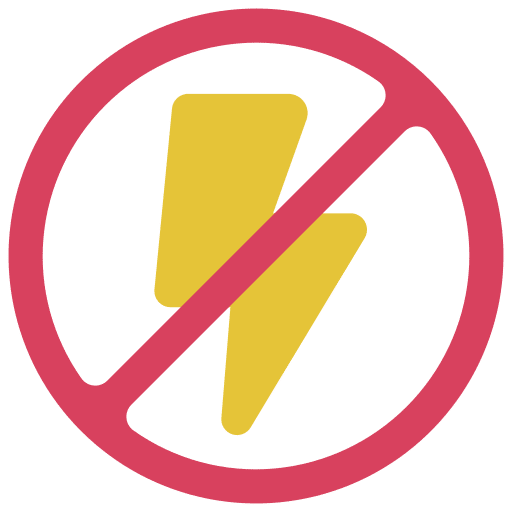
Olá Stefan,
Laptop para de funcionar todas as vezes. Às vezes, em 5 minutos.
O problema é difícil.
Troque a bateria. Carregador novo. Tentei sem bateria etc.
Não esquenta.
O que mais poderia ser?
Olá, às vezes há um problema com a placa de vídeo que superaquece. Verifique também outros componentes internos e remova toda a poeira interna dos coolers e outros componentes. Se você suspeitar que está no Windows, ainda poderá reinstalar o Windows.
Boa sorte!
Muito obrigado.
meu laptop STA começou a desligar espontaneamente há 3 semanas.
E hoje não houve partida.
Graças à sua dica, o QUICK START foi desativado. Por enquanto, o laptop continua vivo. Tenho a sensação de que as coisas estão indo bem.
então OBRIGADO, OBRIGADO
Que bom que deu certo. Obrigado pela sua gentil resposta 🙂
Meu laptop HP de 1 ano às vezes desliga quando estou em movimento. principalmente quando eu o seguro no lado direito para movê-lo. O que posso fazer? pontas?
Olá, isso é claramente um sinal de que algo está errado com o hardware. O hardware são os componentes do computador no laptop. Você mesmo pode verificar a conexão, como o cabo de alimentação. Se não houver nada de errado com isso, recomendo levá-lo a um especialista em reparos de hardware na Bélgica. As empresas de reparo de hardware desmontam o laptop e verificam as peças integradas, como bateria e conexões.
Se necessário, verifique a garantia do fabricante com a HP:
https://support.hp.com/be-nlEspero que isso seja útil para você. Boa sorte!
Bom dia,
Nas últimas semanas, meu laptop inicializou completamente quando deveria sair do modo de suspensão. Recebo regularmente ligações com perguntas sobre meu trabalho que exigem que eu olhe para o laptop e é muito chato quando ele precisa inicializar completamente porque demora muito.
Você tem alguma dica de como posso resolver isso?
Olá, reiniciar no modo de suspensão pode ter várias causas. Não existe uma solução. Aqui está alguém com o mesmo problema e algumas dicas sobre como corrigi-lo:
https://answers.microsoft.com/en-us/windows/forum/all/computer-restarts-after-sleep/8c976dbd-05a7-4f37-99d8-76c4a47e7e98Boa sorte!
Caro,
Depois de reiniciar o PC por cerca de 10 minutos, ele desliga novamente. Eu li que pode ser poeira. Posso aspirar o interior da cabine? Mas também pode ser possível, acho que é por causa da fonte de alimentação porque quando reinicio não tenho mais som na cabine!
Agradeço antecipadamente !
Saudações Chantal
Olá, ambos seriam possíveis de fato. Recomendo soprar a poeira com ar comprimido. Aspirar é possível, mas é claro que você deve prestar atenção e certificar-se de que o PC esteja desligado de qualquer maneira.
Você pode testar a fonte de alimentação em uma empresa de informática em sua área, por isso recomendo que o computador seja verificado por um especialista. O simples desligamento, especialmente após a inicialização, está quase sempre relacionado a falhas de hardware. Boa sorte!
obrigado Stefan, saudações Chantal
Hallo.
Estou com um problema que não consigo encontrar nada na internet.
Assim que vou ao Google Maps e amplio ou reduzo o zoom, meu monitor (Samsung S24e650) desliga e um segundo depois liga novamente.
Na verdade, isso só acontece quando se trabalha com o Google Maps.
Espero que você saiba o que pode estar causando isso e tenha uma solução para isso.
Atenciosamente. Aplicativo.
Olá, depois de pesquisar li muitos problemas sobre isso, mas nenhuma solução. Eu recomendo usar a versão do navegador: https://earth.google.com/web/.
Infelizmente, não há solução imediata. Saudações, Stefan
Olá Stefan,
Conjunto de verificação McAfee: todas as noites
Na verdade, digitalizando: assim que eu acordar de manhã (tire-o do modo de suspensão)
Isso é chato porque quero começar a trabalhar imediatamente, sem que meu PC (desktop) se engasgue com todos os tipos de tarefas que eu lhe atribuo. Uau, essa coisa fica lenta quando está digitalizando :).
Você tem uma solução para isso?
Olá Roos, suspeito que isso se deva ao modo de suspensão. Um computador em modo de suspensão não pode executar uma verificação antivírus. Nem mesmo a McAfee, pelo que eu sei. Também não tenho solução para isso. Definir a verificação para um horário diferente?
Caso contrário, tente isto: https://service.mcafee.com/?locale=nl-NL&articleId=TS100836&page=shell&shell=article-view Não sei se ainda se aplica ao McAfee atual. Eu não uso isso sozinho.
Boa sorte! Saudações, Stefan
antes de o laptop desligar ele diz bloqueado e está desligado ??? Isso acontece a cada 5 vezes quando não estou usando o laptop.
Olá Tonnie, não está claro para mim o que está acontecendo aqui. Se você tiver mais informações, talvez eu possa ajudá-lo. Infelizmente, esta informação não é suficientemente clara para que eu avalie se e qual é o problema.
Saudações, Stefan.
Como posso garantir que minha tela não desligue se não toco nela há muito tempo porque quero que ela permaneça ligada?
Olá Jakop. Você pode ajustar essa configuração da seguinte maneira: http://www.pc-tips.info/tips/windows-10/kies-zelf-wanneer-windows-uw-beeldscherm-uitschakelt/
Boa sorte! Saudações, Stefan
Obrigado por suas dicas.
Obrigado pela sua resposta. Que bom que pude ajudar!
Compramos uma nova tela de PC e, se não estivermos mais usando o PC ativamente, ele desliga-se automaticamente e precisa ser reiniciado todas as vezes.
O que podemos fazer sobre isso?
Atenciosamente.
Freddy
Olá freddy,
o computador ou a tela desligam? Qual é a marca e modelo do display? Vou ver se posso te ajudar, por favor forneça mais algumas informações.
Saudações Stefan
Meu laptop geralmente desliga repentinamente quando não está conectado à energia. Parece-me que isso só acontece quando estou trabalhando em um programa do Office (a cada poucos minutos). O laptop não aquece e inicializa normalmente após ser desligado. Quando o laptop está conectado à fonte de alimentação, não há nada de errado. Muito estranho. Alguma ideia do que isso poderia ser?
Olá Pieter, pode ser a bateria. Verifique a bateria com o seguinte comando. Abra o Prompt de Comando, no tipo de Prompt de Comando: powercfg /batteryreport. O arquivo é salvo em c:\Users\seu-nome de usuário\battery-report.html. Você pode ler o status aqui. Boa sorte! Saudações Stefan.
Olá, obrigado por esta história, vou verificar a opção de inicialização e ver em que configuração ela está. pois toda vez que desligo o PC eu retiro o plugue da tomada. mas se estiver na posição entre completamente desligado e modo de suspensão, isso não será bom para o PC. Quando conecto o filtro de linha na tomada e depois quero ligar o PC, tenho esse problema 90% das vezes (pressiono o botão liga e o PC desliga imediatamente, depois liga novamente automaticamente e desliga novamente até que eu segure o botão liga / desliga por 6 segundos ou mais, ou desligue a energia através do botão nele) Estou muito irritado com essa miséria e ainda não tenho ideia do que está causando isso. Acho que é a fonte de alimentação, mas quando executo a função de teste naquela coisa, não aparece nenhuma mensagem de erro. esse erro também não é bom para meu hardware. Não me atrevo a fazer uma atualização do BIOS se não tiver certeza de que o PC permanecerá ligado. e então ligo novamente através do botão, e então o PC liga sem que eu precise pressionar o botão liga. muitas vezes a inicialização falha novamente. então eu desligo e ligo o botão liga / desliga e depois de 6 vezes eu paro e então o PC inicializa bem. mas este não é o caminho certo. Eu li algo em inglês sobre esse problema (intermitente) e eles falaram sobre um cartão postal. não consigo encontrar essa coisa na loja azerty. Agora pensei em pesquisar no meu próprio idioma e acabei aqui. Tomada diferente, mesmo incômodo, mesmo sem tomada.
Espero que você conheça uma solução para o que eu poderia fazer. Agradeço antecipadamente.
Olá Kevin, começaria desligando o PC "desconectando-o". Obviamente, isso é muito ruim e pode causar todos os tipos de problemas. Li sua mensagem, mas não tenho ideia do que se trata, desculpe. Não tenho solução, pode ser muito, difícil julgar pela internet. Recomendo levar o PC a um especialista.
Boa sorte!
Acabei de alterar o plano de gestão de energia conforme indicado na sua explicação. Espero que o problema esteja resolvido agora. mais pela resposta rápida. 🙂
e retire o plugue da tomada. Primeiro desliguei o PC através do menu Iniciar, mas é claro que não vou extrair energia de um PC em funcionamento. Eu não sou tão retardado 🙂
Desculpe eu digitei errado. Esqueci uma palavra, pois toda vez que desligo o PC “ENTÃO” tiro o plugue da tomada
Haha ok. Achei que era uma maneira estranha de desligar o computador. Espero que os problemas tenham sido resolvidos para você ajustando o cronograma de gerenciamento de energia. Ficaria feliz em oferecer uma solução, mas não creio que pesquisar hardware pela internet ainda seja possível 🙂 Boa sorte!
Obrigado.
Caro,
Minha bateria quebrou recentemente. Desde então, meu laptop fica travando nos momentos mais impossíveis (geralmente quando estou trabalhando). Há algo que possa ser feito sobre isso ou devo substituir a bateria? Já ajustei todas as configurações, mas nada ajudou. Espero que você saiba o que fazer. Já li a bateria conforme indicado em algum lugar abaixo.
Atenciosamente,
Michael
Olá, presumo que se o computador estiver bloqueado, o computador também será desligado. Na minha opinião, apenas bloquear o Windows não é problema de bateria, você está desconectado do Windows?
Sim, ele desiste. Quando eu reinicio, meus últimos programas ainda estão abertos. O que você quer dizer com sair do Windows?
Também ajustei minhas configurações, mas isso não ajudou.
É impossível para mim avaliar a bateria remotamente. Recomendo enviar os resultados do teste da bateria para uma empresa que possa ajudá-lo com isso.
Ok, obrigado de qualquer maneira por ajudar.
É um artigo importante.
Obrigado pela sua resposta. Boa sorte!
Obrigado pelas respostas no sistema, pode ser que o processador esteja esquentando muito e algumas coisas precisem ser limpas. No começo pensei em todos os tipos de atualizações que viriam... Fora isso, estou satisfeito com o Windows 10 e o Office 2019.
Prezado Stefan,
você percebe que em seu artigo descreve 'malwarebytes' como antivírus? Embora o malwarebytes remova malware e spyware e, portanto, não tenha nada a ver com o fenômeno do ‘vírus’ 😉
Em algum momento!
Alguém me disse que entraria muito poder de uma só vez. Essa poderia ser a causa do meu PC falhar regularmente?
Em alguns casos é possível que a placa-mãe esteja fornecendo muita energia e causando problemas. No entanto, isso só pode ser determinado por técnicos que realmente medem. Em termos de software, existem testes que você pode realizar com: https://www.aida64.com/downloads. Para ser usado apenas por técnicos.
Meu PC para jogos sempre reinicia quando eu inicio o Fortnite, por exemplo, mas às vezes também quando não estou jogando.
Fiz o teste de RAM, não há aquecimento e reiniciei o PC. O que poderia ser?
Olá, reinicie o PC no Windows (com logout e tudo mais), ou o computador desliga completamente após reiniciar? Esta é uma diferença essencial. Clique com o botão direito no botão Iniciar. Selecione Diário de bordo do cardápio. Abra links no menu do diário de bordo: Sistema. Verifique se falhas ou outras mensagens de erro estão listadas como “Erro”.
De repente, ele mostra uma tela preta e liga novamente rapidamente. Então só preciso digitar minha senha novamente e ela estará de volta na área de trabalho...
O laptop esquenta e fecha sozinho, indicando que a bateria está descarregada, embora esteja ligado
Espero uma bateria quebrada. Um computador é protegido desligando-se em caso de problemas de bateria. Também podemos ver isso no status da bateria. Na barra de pesquisa do Windows (windows 10) digite: cmd.exe, clique com o botão direito no resultado e selecione: executar como Administrador. Na janela do MS-DOS (prompt de comando) digite: powercfg /batteryreport /output “C:\battery_status.html”
Agora verifique: C:\battery_status.html você mesmo ou envie-o por e-mail para suporte [at] pc-tips.info para verificar se a bateria está com algum problema.